كيفية إزالة الإعلانات المزعجة والنوافذ المنبثقة remove adware and pop-up ads
إذا كانت تظهر الكثير من الإعلانات المزعجة والنوافذ المنبثقة pop-up ads في متصفحك سواء انترنت إكسبلور أو فايرفوكس أو جوجل كروم أو أوبرا فعلى الأرجح أن حاسوبك مصاب ببرمجيات ضارة من نوع Adware أي يدعم الإعلانات.
النوافذ المنبثقة pop-up ads ويطلق عليها أيضا الفتحات الإجبارية تظهر في الغالب بسبب إضافة للمتصفح وتدعم الإعلانات. هذه الإضافات للمتصفح وما تعرف أيضا بامتدادات Extentions يتم توزيعها وتمريرها ولو بشكل خفي أثناء تثبيت برامج نظيفة في الكومبيوتر, كثير من البرامج النظيفة والضرورية للحاسوب يتم دمج أدوات معها وإضافات للمتصفح غرضها تحليل الكوكيز الخاص بتصفحك للإنترنت ومن تم عرض إعلانات ذات صلة بإهتماماتك وميولاتك, وقد تعرض لك إعلانات مزعجة وفتحات إجبارية كثيرة وعروض تحميل برامج أخرى وروابط مزيفة تزعم وتلح عليك تحديث برامج مهمة في حاسوبك.
البرامج والإضافات التي تدعم الإعلانات تسبب البطء وتؤثر على أداء الحاسوب لا شك وتسبب إزعاجا حقيقيا, كما وتؤثر على سرعة وأداء الانترنت عن طريق تحميل الإعلانات وفتح نوافذ غير مرغوب فيها ولك أن تتصور كم من الوقت يلزم لغلق الفتحات الإجبارية في كل مرة تظهر فيها.
إذا كان جهازك مصابا ببرامج تدعم الإعلانات Adware وتظهر إعلانات كثيرة وغريبة داخل متصفحك ونوافذ منبثقة, فبإمكانك إتباع هذا الدليل لتنظيف الكومبيوتر الخاص بك.
دليل إزالة الإعلانات المزعجة والنوافذ المنبثقة remove adware and pop-up ads
هذه الخطوات هي عبارة عن دليل شامل لحل مشكلة الإعلانات والنوافذ المنبقة في مختلف المتصفحات. وينصح بإتباع الخطوات بالترتيب الصحيح, وإذا احتجت للمساعدة فاطرح إستفسارك في صندوق التعليقات أسفل الموضوع.
- إزالة البرنامج المسؤول عن ظهور الإعلانات: كخطوة أولية سنحاول تحديد وإزالة البرامج المسؤولة عن ظهور الإعلانات, كل ما عليك هو أداة إزالة البرامج في الويندوز وهي موجودة في لوحة التحكم control panel ومسارها Control Panel\Programs\Programs and Features. أو ببساطة إستخدام برامج إزالة التثبيت وموجودة بكثرة مثل Revo Uninstaller. قد يجد كثير من المستخدمين صعوبة في تحديد برنامج Adware المسؤول عن ظهور الاعلانات, ولذلك ينبغي إزالة كل البرامج المشبوهة والغير معروفة أو تلك التي لم تقم بتثبيتها. وإن حدث أن قام المستخدم بإزالة برامج ضرورية بالخطأ, فإعادة تثبيتها بشكل صحيح سهل جدا مع ضمان عدم تثبيت أية برمجيات ضارة مستقبلا. وهنا شرح كامل لكيفية تثبيت برامج الكومبيوتر بنجاح. وإذا لم تستطع تحديد البرامج المسؤولة عن ظهور الإعلانات وعدم رغبتك في إزالة اي برنامج فما عليك إلا الإستمرار مع الخطوة التالية.
- إزالة البرامج المسؤولة عن ظهور الإعلانات بواسطة أداة AdwCleaner: برنامج AdwCleaner البارع سيقوم بفحص الكومبيوتر الخاص بك ومتصفحات الويب كذلك والبحث عن برمجيات ضارة وإضافات للمتصفح داعمة للإعلانات. وسيفحص مفاتيح السجل "الريجستري" حول برمجيات ضارة متثبتة دون علمك. شرح تحميل AdwCleaner وكيفية الفحص وتنظيف الكومبيوتر من برامج وإضافات Adware. ينصح قبل بدء الفحص بغلق المتصفحات وأي برامج أخرى, بعد الإنتهاء من الفحص سيتم إعادة تشغيل الحاسوب.
- إزالة برامج Adware عن طريق أداة Junkware Removal Tool utility: مع هذه الأداة القوية تستطيع فحص حاسوبك وإزالة الإضافات والبرامج التي تدعم الإعلانات من متصفحاتك المختلفة internet explorer, mozilla, chrome, opera firefox, بعد تحميل أداة Junkware Removal Tool وتشغيلها, إضغط على أي مفتاح في الكيبورد للفحص وعندا الإنتهاء ستعرض الأداة سجلا حول برامج Adware ومفاتيح السجل "الرجستري" التي تم إزالتها.
- الفحص بواسطة برنامج Malwarebytes Anti-Malware: برنامج قوي للفحص وإزالة البرمجياث الخبية بأنواعها كالفيروسات وأحصنة طروادة والديدان و برامج Adware وغيرها. تحميل Malwarebytes Anti-Malware.
- إزالة الإضافات الغير مرغوبة عن طريق إعادة تعيين إعدادات المتصفحات: تبقى هذه الخطوة إختيارية طالما أن الخطوات السابقة حلت المشكلة. وفي التدوينة اللاحقة, سنتطرق بالتفصيل والشرح بالصور والفيديو كيفية إعادة تعيين إعدادات كل من من متصفح فايرفوكس وجوجل كروم وانترنت اكسبلورر بالإضافة إلى متصفح أوبرا.
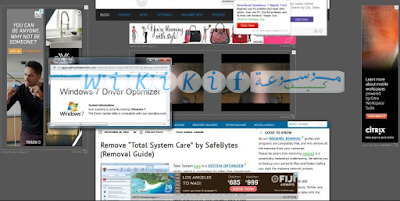


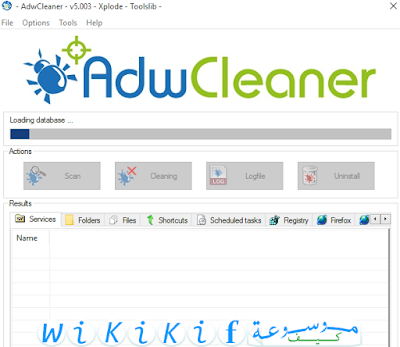

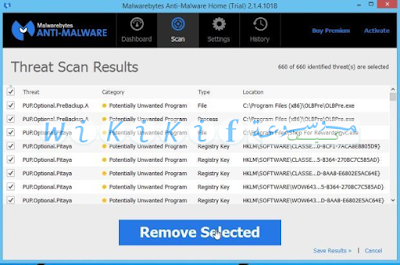
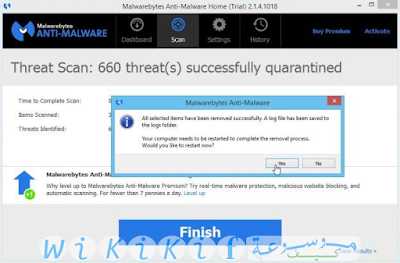
أزال أحد مشرفي المدونة هذا التعليق.
ردحذفكيف امسح kif tim
ردحذفما معنى kif tim ؟
حذف